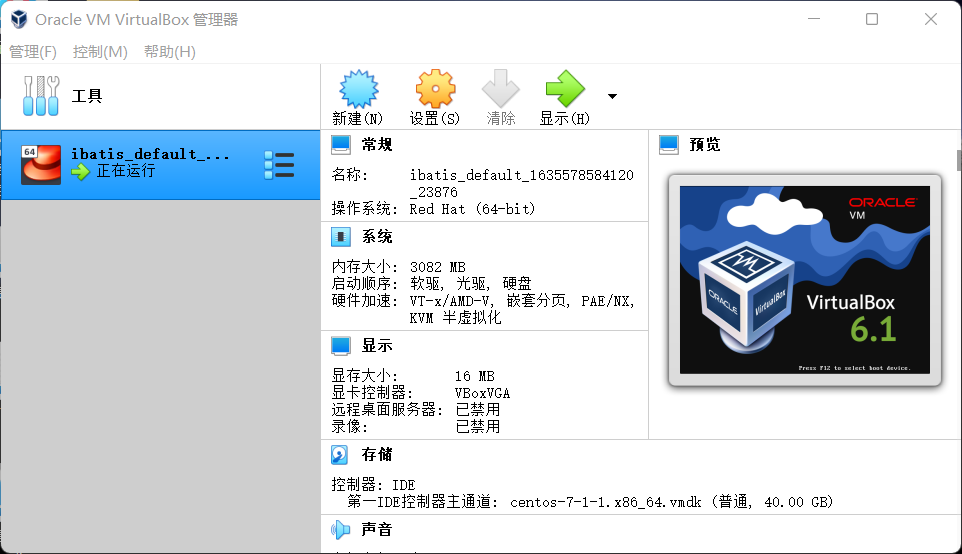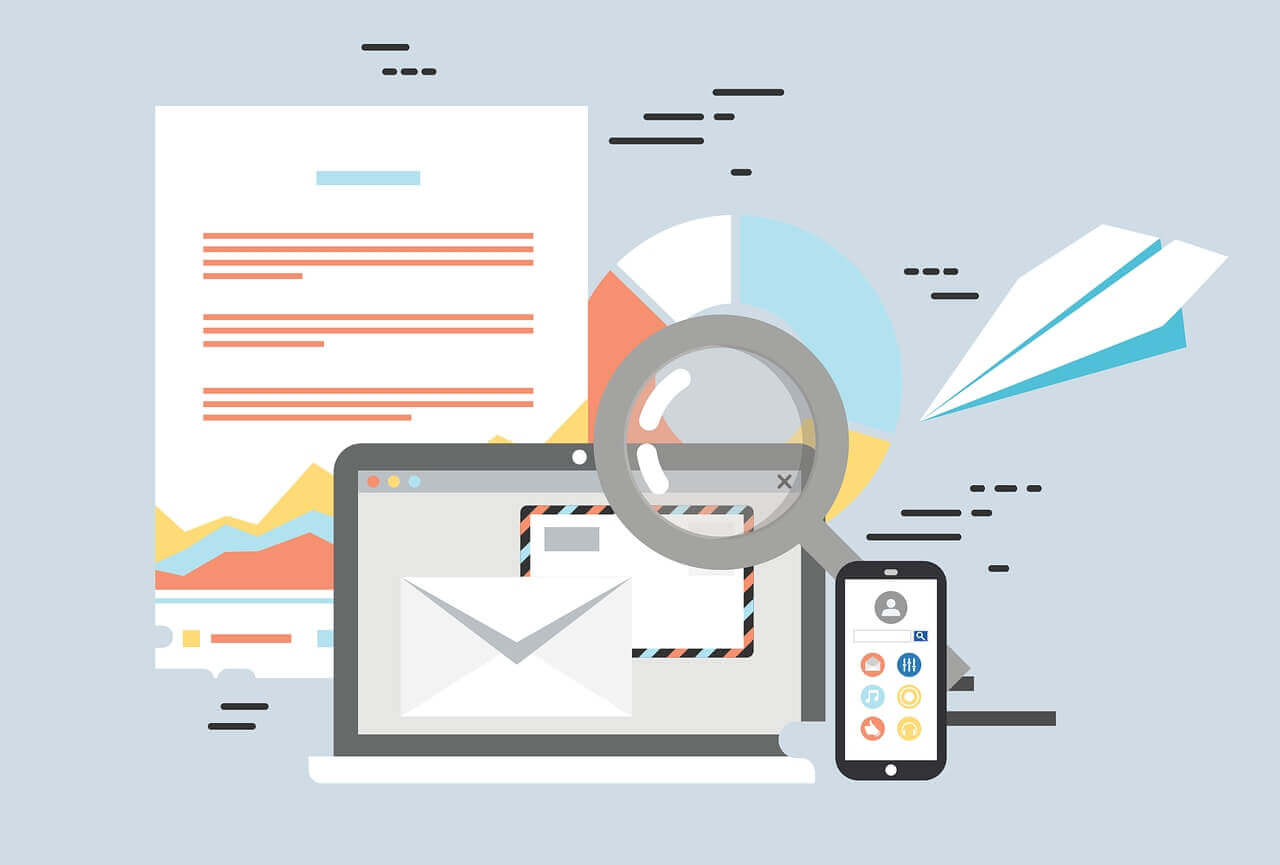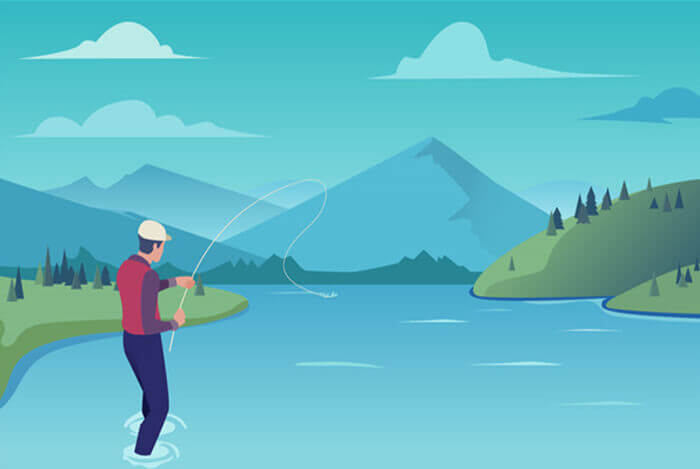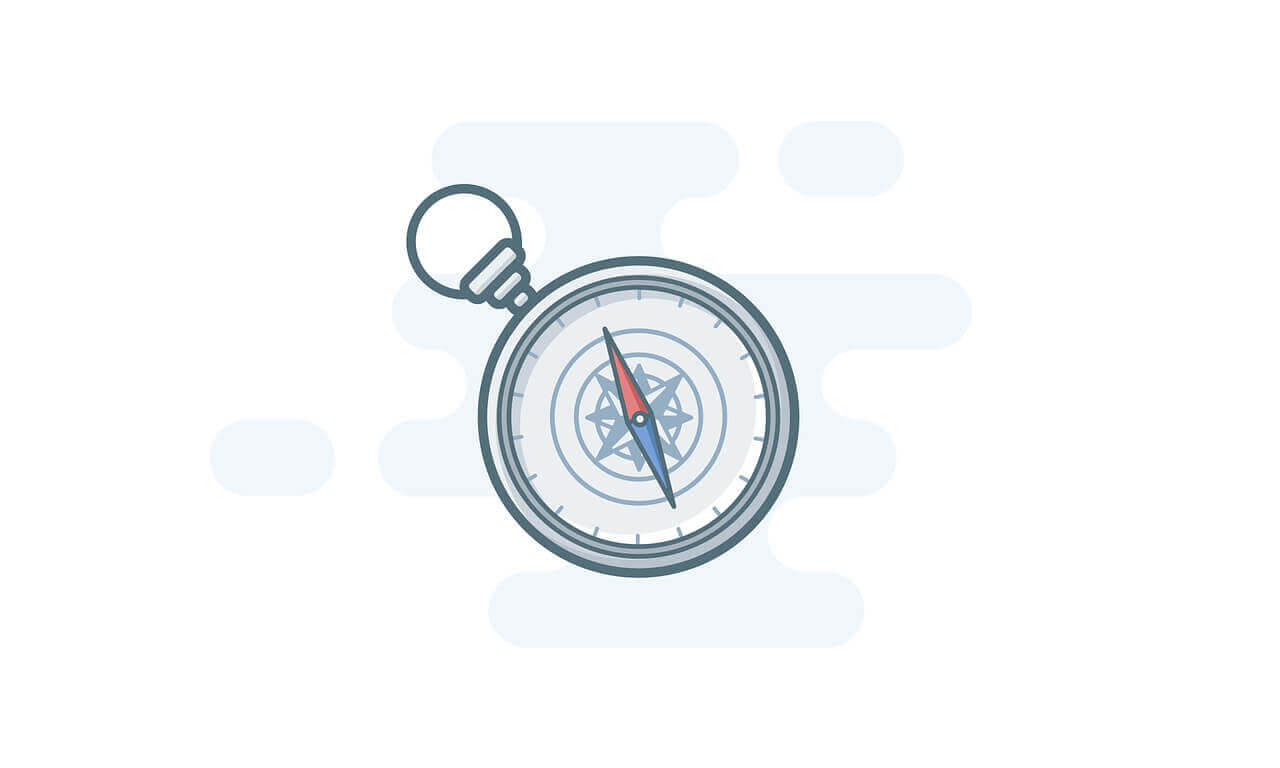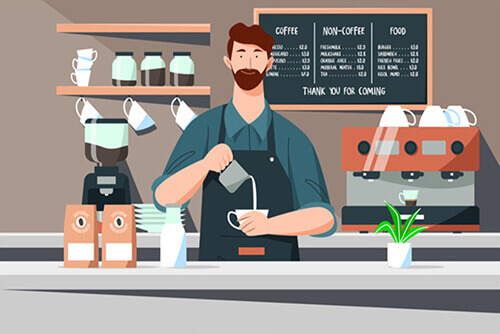搜索到
189
篇与
的结果
-
 Typora最后免费版本下载 Typora收费后,保留的最后一个免费版本Version0.11.18(beta),废话不多说,直接上链接,百度网盘、阿里网盘、天翼网盘都有,如果分享过期了请留言。阿里网盘:{cloud title="Typora最后免费版本-阿里网盘" type="default" url="https://www.aliyundrive.com/s/Xez1W6kvWZv" password=""/}百度网盘:{cloud title="Typora最后免费版本" type="bd" url="https://pan.baidu.com/s/1CSw7PM_vk1SNdP4YkqS5Yg" password="vq2j"/}天翼网盘:{cloud title="Typora最后免费版本" type="ty" url="https://cloud.189.cn/t/3yEJbavmieye" password="1oov"/}
Typora最后免费版本下载 Typora收费后,保留的最后一个免费版本Version0.11.18(beta),废话不多说,直接上链接,百度网盘、阿里网盘、天翼网盘都有,如果分享过期了请留言。阿里网盘:{cloud title="Typora最后免费版本-阿里网盘" type="default" url="https://www.aliyundrive.com/s/Xez1W6kvWZv" password=""/}百度网盘:{cloud title="Typora最后免费版本" type="bd" url="https://pan.baidu.com/s/1CSw7PM_vk1SNdP4YkqS5Yg" password="vq2j"/}天翼网盘:{cloud title="Typora最后免费版本" type="ty" url="https://cloud.189.cn/t/3yEJbavmieye" password="1oov"/} -
 Vagrantfile安装CentOS虚拟机 一、virtualbox安装1、下载 https://www.virtualbox.org/2、在主板开启CPU虚拟化,自行百度3、安装,直接下一步,选择安装路径。二、安装虚拟机1、下载虚拟系统CentOS7https://app.vagrantup.com/boxes/search Vagrant官方镜像仓库https://www.vagrantup.com/ Vagrant下载2、初始化虚拟系统打开安装好的virtualbox软件,打开window cmd窗口,运行下面命令,即可初始化一个CentOS7系统。初始化之后window用户文件夹夹会多出一个Vagrantfile文件。此时virtualbox界面就会多出一个CentOS系统了。vagrant box add centos/7 CentOS-7-x86_64-Vagrant-2004_01.VirtualBox.box 或 Vagrant init centos/73、启动虚拟机,初始root用户密码vagrant,此时看到virtualbox中的CentOS正在启动。vagrant up4、vagrant其他命令使用vagrant用户链接至CentOS虚拟机,初始root用户密码vagrant。vagrant ssh上传文件vagrant upload source [destination][name][id]更多命令可以访问官网文档5、设置固定ip,默认虚拟机ip是随机的,方式1-修改Vagrantfile,方式2-进入linx系统修改网卡配置信息,下面为修改Vagrantfile改ip:config.vm.network "private_network",ip:"192.168.10.1"6、重启虚拟机vagrant reload7、启动,除了上面的3启动虚拟机,也可以在virtualbox界面选择虚拟机右键开启。8、virtualbox界面还可以设置虚拟机内存大小等信息,更多设置可以查看官网。9、开启ssh登录linux虚拟机。10、进入虚拟机目录cd /etc/sysconfig/network-scripts/配置网卡信息vi ifcfg-eth1修改网卡网关和dns:# The contents below are automatically generated by Vagrant. Do not modify. NM_CONTROLLED=yes BOOTPROTO=none ONBOOT=yes IPADDR=192.168.56.10 NETMASK=255.255.255.0 GATEWAY=192.168.56.1 DNS1=114.114.114.114 DNS2=8.8.8.8 DEVICE=eth1 PEERDNS=no #VAGRANT-END如上加了GATEWAY=192.168.56.1和DNS1=114.114.114.114 、DNS2=8.8.8.8。切换到root用户:su root提示输入root密码,默认密码vagrant。然后重启网卡服务:service network restart11、修改ssh登录,默认未开启。修改linx配置文件vi /etc/ssh/sshd_configPasswordAuthentication no将no改为yes重启ssh服务:service sshd restart现在就可以使用ssh工具进行远程连接了。
Vagrantfile安装CentOS虚拟机 一、virtualbox安装1、下载 https://www.virtualbox.org/2、在主板开启CPU虚拟化,自行百度3、安装,直接下一步,选择安装路径。二、安装虚拟机1、下载虚拟系统CentOS7https://app.vagrantup.com/boxes/search Vagrant官方镜像仓库https://www.vagrantup.com/ Vagrant下载2、初始化虚拟系统打开安装好的virtualbox软件,打开window cmd窗口,运行下面命令,即可初始化一个CentOS7系统。初始化之后window用户文件夹夹会多出一个Vagrantfile文件。此时virtualbox界面就会多出一个CentOS系统了。vagrant box add centos/7 CentOS-7-x86_64-Vagrant-2004_01.VirtualBox.box 或 Vagrant init centos/73、启动虚拟机,初始root用户密码vagrant,此时看到virtualbox中的CentOS正在启动。vagrant up4、vagrant其他命令使用vagrant用户链接至CentOS虚拟机,初始root用户密码vagrant。vagrant ssh上传文件vagrant upload source [destination][name][id]更多命令可以访问官网文档5、设置固定ip,默认虚拟机ip是随机的,方式1-修改Vagrantfile,方式2-进入linx系统修改网卡配置信息,下面为修改Vagrantfile改ip:config.vm.network "private_network",ip:"192.168.10.1"6、重启虚拟机vagrant reload7、启动,除了上面的3启动虚拟机,也可以在virtualbox界面选择虚拟机右键开启。8、virtualbox界面还可以设置虚拟机内存大小等信息,更多设置可以查看官网。9、开启ssh登录linux虚拟机。10、进入虚拟机目录cd /etc/sysconfig/network-scripts/配置网卡信息vi ifcfg-eth1修改网卡网关和dns:# The contents below are automatically generated by Vagrant. Do not modify. NM_CONTROLLED=yes BOOTPROTO=none ONBOOT=yes IPADDR=192.168.56.10 NETMASK=255.255.255.0 GATEWAY=192.168.56.1 DNS1=114.114.114.114 DNS2=8.8.8.8 DEVICE=eth1 PEERDNS=no #VAGRANT-END如上加了GATEWAY=192.168.56.1和DNS1=114.114.114.114 、DNS2=8.8.8.8。切换到root用户:su root提示输入root密码,默认密码vagrant。然后重启网卡服务:service network restart11、修改ssh登录,默认未开启。修改linx配置文件vi /etc/ssh/sshd_configPasswordAuthentication no将no改为yes重启ssh服务:service sshd restart现在就可以使用ssh工具进行远程连接了。 -
 Docker搭建Typecho博客 博客一直使用firekylin搭建,最近看着typecho活跃度还可以,于是本周末用docker重新搭建了博客。一、环境说明操作系统:CentOS7.6技术:Docker、MySQL、PHP、Nginx使用工具:Xftp 7、Xshell 7、Notepad++博客系统:Typecho二、安装步骤Docker环境搭建Docker安装MySQLDocker安装PHPDocker安装Nginx三、遇到问题安装mysql、php、nginx时,映射文件路径错误,导致安装好后,找不到文件。Nginx配置时映射路径错误、80端口自动转发443端口,导致http访问一直追加路径。证书路径放置错误。Typecho初始化安装时,提示"对不起,无法连接数据库,请先检查数据库配置再继续进行安装"。四、解决方案通过docker log 容器,查看日志,一步步解决。添加异常提示代码:, $e->getMessage()instal.php第56行,添加ob_start();ip地址错误,默认localhost,docker安装时,需要改成公网ip或局域网ip。未创建typecho数据库。Nginx配置文件:server { listen 443 ssl http2 reuseport; server_name yanxizhu.com www.yanxizhu.com; root /var/www/html/yanxizhu.com; index index.php; ssl on; ssl_certificate /etc/nginx/conf.d/自己证书.crt; ssl_certificate_key /etc/nginx/conf.d/自己证书key.key; ssl_session_cache shared:SSL:1m; ssl_session_timeout 5m; ssl_ciphers ECDHE-RSA-AES128-GCM-SHA256:ECDHE:ECDH:AES:HIGH:!NULL:!aNULL:!MD5:!ADH:!RC4; ssl_protocols TLSv1 TLSv1.1 TLSv1.2; ssl_prefer_server_ciphers on; access_log /var/log/nginx/typecho_access.log main; if (!-e $request_filename) { rewrite ^(.*)$ /index.php$1 last; } location ~ .*\.php(\/.*)*$ { include fastcgi_params; fastcgi_param PATH_INFO $fastcgi_path_info; fastcgi_param PATH_TRANSLATED $document_root$fastcgi_path_info; fastcgi_param SCRIPT_NAME $fastcgi_script_name; fastcgi_param SCRIPT_FILENAME $document_root$fastcgi_script_name; fastcgi_index index.php; fastcgi_pass phpfpm:9000; fastcgi_split_path_info ^(.+\.php)(.*)$; } } server { listen 80; server_name yanxizhu.com www.yanxizhu.com; rewrite ^(.*) https://yanxizhu.com$1 permanent; }
Docker搭建Typecho博客 博客一直使用firekylin搭建,最近看着typecho活跃度还可以,于是本周末用docker重新搭建了博客。一、环境说明操作系统:CentOS7.6技术:Docker、MySQL、PHP、Nginx使用工具:Xftp 7、Xshell 7、Notepad++博客系统:Typecho二、安装步骤Docker环境搭建Docker安装MySQLDocker安装PHPDocker安装Nginx三、遇到问题安装mysql、php、nginx时,映射文件路径错误,导致安装好后,找不到文件。Nginx配置时映射路径错误、80端口自动转发443端口,导致http访问一直追加路径。证书路径放置错误。Typecho初始化安装时,提示"对不起,无法连接数据库,请先检查数据库配置再继续进行安装"。四、解决方案通过docker log 容器,查看日志,一步步解决。添加异常提示代码:, $e->getMessage()instal.php第56行,添加ob_start();ip地址错误,默认localhost,docker安装时,需要改成公网ip或局域网ip。未创建typecho数据库。Nginx配置文件:server { listen 443 ssl http2 reuseport; server_name yanxizhu.com www.yanxizhu.com; root /var/www/html/yanxizhu.com; index index.php; ssl on; ssl_certificate /etc/nginx/conf.d/自己证书.crt; ssl_certificate_key /etc/nginx/conf.d/自己证书key.key; ssl_session_cache shared:SSL:1m; ssl_session_timeout 5m; ssl_ciphers ECDHE-RSA-AES128-GCM-SHA256:ECDHE:ECDH:AES:HIGH:!NULL:!aNULL:!MD5:!ADH:!RC4; ssl_protocols TLSv1 TLSv1.1 TLSv1.2; ssl_prefer_server_ciphers on; access_log /var/log/nginx/typecho_access.log main; if (!-e $request_filename) { rewrite ^(.*)$ /index.php$1 last; } location ~ .*\.php(\/.*)*$ { include fastcgi_params; fastcgi_param PATH_INFO $fastcgi_path_info; fastcgi_param PATH_TRANSLATED $document_root$fastcgi_path_info; fastcgi_param SCRIPT_NAME $fastcgi_script_name; fastcgi_param SCRIPT_FILENAME $document_root$fastcgi_script_name; fastcgi_index index.php; fastcgi_pass phpfpm:9000; fastcgi_split_path_info ^(.+\.php)(.*)$; } } server { listen 80; server_name yanxizhu.com www.yanxizhu.com; rewrite ^(.*) https://yanxizhu.com$1 permanent; } -
 Docker常用命令 Docker常用命令一、镜像查看docker容器镜像docker images拉去容器镜像docker pull 容器删除容器镜像docker rmi 容器二、容器安装容器,-d后台运行,-v映射路径, -name容器名称, -link链接外部容器,-p 端口号映射,-e设置密码docker run -d -v /mydata/nginx/html:/var/www/html -p 9000:9000 --link mysql:mysql --name php php:7.4-fpm启动容器docker start 容器关闭容器docker stop 容器重启容器docker restart 容器查看运行容器docker ps查看所有容器docker ps -s删除容器docker rm 容器查询当前容器docker container ls -all删除未启动容器映射docker container rm 容器查看容器映射信息docker inspect 容器 | grep Mounts -A 20进入容器内部docker exec -it 容器 /bin/bash设置容器随Docker启动docker update --restart=always 容器更多命令参考Docker官网
Docker常用命令 Docker常用命令一、镜像查看docker容器镜像docker images拉去容器镜像docker pull 容器删除容器镜像docker rmi 容器二、容器安装容器,-d后台运行,-v映射路径, -name容器名称, -link链接外部容器,-p 端口号映射,-e设置密码docker run -d -v /mydata/nginx/html:/var/www/html -p 9000:9000 --link mysql:mysql --name php php:7.4-fpm启动容器docker start 容器关闭容器docker stop 容器重启容器docker restart 容器查看运行容器docker ps查看所有容器docker ps -s删除容器docker rm 容器查询当前容器docker container ls -all删除未启动容器映射docker container rm 容器查看容器映射信息docker inspect 容器 | grep Mounts -A 20进入容器内部docker exec -it 容器 /bin/bash设置容器随Docker启动docker update --restart=always 容器更多命令参考Docker官网 -
 Docker安装Nginx 一、Docker安装Nginx拉取Nginx镜像docker pull nginx:1.10随便启动一个nginx 实例,只是为了复制出配置docker run -p 80:80 --name nginx -d nginx:1.10拷贝容器内的配置文件docker container cp nginx:/etc/nginx .重命名文件夹mv nginx conf 移动配置文件到/mydata/nginx下mv conf /mydata/nginx/终止原容器docker stop nginx删除原容器docker rm nginx运行Nginx容器,参数见-说明1docker run -d -p 80:80 -p 443:443 --name nginx -v /mydata/nginx/html:/var/www/html -v /mydata/nginx/conf/conf.d:/etc/nginx/conf.d -v /mydata/nginx/logs:/var/log/nginx --link php:phpfpm --name nginx nginx:1.10设置随Docker启动docker update --restart=always nginx二、Nginx配置https协议SSL-443配置,在/mydata/nginx/conf/conf.d下新建配置文件yanxizhu.com.conf,内容如下:server { listen 443 ssl http2 reuseport; server_name yanxizhu.com www.yanxizhu.com; root /var/www/html/yanxizhu.com; index index.php; ssl on; ssl_certificate /etc/nginx/conf.d/自己证书.crt; ssl_certificate_key /etc/nginx/conf.d/自己证书key.key; ssl_session_cache shared:SSL:1m; ssl_session_timeout 5m; ssl_ciphers ECDHE-RSA-AES128-GCM-SHA256:ECDHE:ECDH:AES:HIGH:!NULL:!aNULL:!MD5:!ADH:!RC4; ssl_protocols TLSv1 TLSv1.1 TLSv1.2; ssl_prefer_server_ciphers on; access_log /var/log/nginx/typecho_access.log main; if (!-e $request_filename) { rewrite ^(.*)$ /index.php$1 last; } location ~ .*\.php(\/.*)*$ { include fastcgi_params; fastcgi_param PATH_INFO $fastcgi_path_info; fastcgi_param PATH_TRANSLATED $document_root$fastcgi_path_info; fastcgi_param SCRIPT_NAME $fastcgi_script_name; fastcgi_param SCRIPT_FILENAME $document_root$fastcgi_script_name; fastcgi_index index.php; fastcgi_pass phpfpm:9000; fastcgi_split_path_info ^(.+\.php)(.*)$; } } server { listen 80; server_name yanxizhu.com www.yanxizhu.com; rewrite ^(.*) https://yanxizhu.com$1 permanent; }注意:映射路径、文件存放路径、证书路径。https://www.yanxizhu.com/ 博客SSL配置如上,使用的mysql、php、nginx、typecho搭建。
Docker安装Nginx 一、Docker安装Nginx拉取Nginx镜像docker pull nginx:1.10随便启动一个nginx 实例,只是为了复制出配置docker run -p 80:80 --name nginx -d nginx:1.10拷贝容器内的配置文件docker container cp nginx:/etc/nginx .重命名文件夹mv nginx conf 移动配置文件到/mydata/nginx下mv conf /mydata/nginx/终止原容器docker stop nginx删除原容器docker rm nginx运行Nginx容器,参数见-说明1docker run -d -p 80:80 -p 443:443 --name nginx -v /mydata/nginx/html:/var/www/html -v /mydata/nginx/conf/conf.d:/etc/nginx/conf.d -v /mydata/nginx/logs:/var/log/nginx --link php:phpfpm --name nginx nginx:1.10设置随Docker启动docker update --restart=always nginx二、Nginx配置https协议SSL-443配置,在/mydata/nginx/conf/conf.d下新建配置文件yanxizhu.com.conf,内容如下:server { listen 443 ssl http2 reuseport; server_name yanxizhu.com www.yanxizhu.com; root /var/www/html/yanxizhu.com; index index.php; ssl on; ssl_certificate /etc/nginx/conf.d/自己证书.crt; ssl_certificate_key /etc/nginx/conf.d/自己证书key.key; ssl_session_cache shared:SSL:1m; ssl_session_timeout 5m; ssl_ciphers ECDHE-RSA-AES128-GCM-SHA256:ECDHE:ECDH:AES:HIGH:!NULL:!aNULL:!MD5:!ADH:!RC4; ssl_protocols TLSv1 TLSv1.1 TLSv1.2; ssl_prefer_server_ciphers on; access_log /var/log/nginx/typecho_access.log main; if (!-e $request_filename) { rewrite ^(.*)$ /index.php$1 last; } location ~ .*\.php(\/.*)*$ { include fastcgi_params; fastcgi_param PATH_INFO $fastcgi_path_info; fastcgi_param PATH_TRANSLATED $document_root$fastcgi_path_info; fastcgi_param SCRIPT_NAME $fastcgi_script_name; fastcgi_param SCRIPT_FILENAME $document_root$fastcgi_script_name; fastcgi_index index.php; fastcgi_pass phpfpm:9000; fastcgi_split_path_info ^(.+\.php)(.*)$; } } server { listen 80; server_name yanxizhu.com www.yanxizhu.com; rewrite ^(.*) https://yanxizhu.com$1 permanent; }注意:映射路径、文件存放路径、证书路径。https://www.yanxizhu.com/ 博客SSL配置如上,使用的mysql、php、nginx、typecho搭建。 -
 Docker安装PHP Docker安装PHP拉取PHP镜像docker pull php:7.4-fpm运输PHP容器docker run -d -v /mydata/nginx/html:/var/www/html -p 9000:9000 --link mysql:mysql --name php php:7.4-fpm进入PHP容器docker exec -it php /bin/bashPHP扩展安装(非必须)docker-php-ext-install pdo_mysql设置随Docke启动docker update --restart=always php注意:自己映射路径/mydata/nginx/html。
Docker安装PHP Docker安装PHP拉取PHP镜像docker pull php:7.4-fpm运输PHP容器docker run -d -v /mydata/nginx/html:/var/www/html -p 9000:9000 --link mysql:mysql --name php php:7.4-fpm进入PHP容器docker exec -it php /bin/bashPHP扩展安装(非必须)docker-php-ext-install pdo_mysql设置随Docke启动docker update --restart=always php注意:自己映射路径/mydata/nginx/html。 -
 Docker安装MySQL 安装前提,已经搭建好Docker环境,关于docker安装可参考我另一篇文章《Docker安装》一、Docker安装MySQL拉取Docker镜像docker pull mysql:5.7运行MySQL容器,参数说明见-说明1docker run -p 3306:3306 --name mysql \ -v /mydata/mysql/log:/var/log/mysql \ -v /mydata/mysql/data:/var/lib/mysql \ -v /mydata/mysql/conf:/etc/mysql \ -e MYSQL_ROOT_PASSWORD=密码 \ -d mysql:5.7二、MySQL配置修改MySQL配置文件,my.cnf内容见-说明2vi /mydata/mysql/conf/my.cnf容器的mysql 命令行工具连接docker exec -it mysql mysql -uroot -p注意:会提示输入密码,也就是上面2运行容器时配置的密码设置root 远程访问grant all privileges on *.* to 'root'@'%' identified by '密码' with grant option;刷新MySQL配置flush privileges;重启MySQL容器docker restart mysql设置启动Docker是启动MySQL容器docker update --restart=always mysql说明1:-p 3306:3306:将容器的3306 端口映射到主机的3306 端口-v /mydata/mysql/conf:/etc/mysql:将配置文件夹挂载到主机-v /mydata/mysql/log:/var/log/mysql:将日志文件夹挂载到主机-v /mydata/mysql/data:/var/lib/mysql/:将配置文件夹挂载到主机-e MYSQL_ROOT_PASSWORD=密码:root 用户密码注意:log\data\conf几个文件夹及路径不用手动新建,运行时会自动创建。说明2:my.cnf文件内容:[client] default-character-set=utf8 [mysql] default-character-set=utf8 [mysqld] init_connect='SET collation_connection=utf8_unicode_ci' init_connect='SET NAMES utf8' character-set-server=utf8 collation-server=utf8_unicode_ci skip-character-set-client-handshake skip-name-resolve说明:skip-name-resolve:跳过域名解析default-character-set=utf8:设置编码
Docker安装MySQL 安装前提,已经搭建好Docker环境,关于docker安装可参考我另一篇文章《Docker安装》一、Docker安装MySQL拉取Docker镜像docker pull mysql:5.7运行MySQL容器,参数说明见-说明1docker run -p 3306:3306 --name mysql \ -v /mydata/mysql/log:/var/log/mysql \ -v /mydata/mysql/data:/var/lib/mysql \ -v /mydata/mysql/conf:/etc/mysql \ -e MYSQL_ROOT_PASSWORD=密码 \ -d mysql:5.7二、MySQL配置修改MySQL配置文件,my.cnf内容见-说明2vi /mydata/mysql/conf/my.cnf容器的mysql 命令行工具连接docker exec -it mysql mysql -uroot -p注意:会提示输入密码,也就是上面2运行容器时配置的密码设置root 远程访问grant all privileges on *.* to 'root'@'%' identified by '密码' with grant option;刷新MySQL配置flush privileges;重启MySQL容器docker restart mysql设置启动Docker是启动MySQL容器docker update --restart=always mysql说明1:-p 3306:3306:将容器的3306 端口映射到主机的3306 端口-v /mydata/mysql/conf:/etc/mysql:将配置文件夹挂载到主机-v /mydata/mysql/log:/var/log/mysql:将日志文件夹挂载到主机-v /mydata/mysql/data:/var/lib/mysql/:将配置文件夹挂载到主机-e MYSQL_ROOT_PASSWORD=密码:root 用户密码注意:log\data\conf几个文件夹及路径不用手动新建,运行时会自动创建。说明2:my.cnf文件内容:[client] default-character-set=utf8 [mysql] default-character-set=utf8 [mysqld] init_connect='SET collation_connection=utf8_unicode_ci' init_connect='SET NAMES utf8' character-set-server=utf8 collation-server=utf8_unicode_ci skip-character-set-client-handshake skip-name-resolve说明:skip-name-resolve:跳过域名解析default-character-set=utf8:设置编码 -
 Docker安装 一、环境准备备份原yum 源mv /etc/yum.repos.d/CentOS-Base.repo /etc/yum.repos.d/CentOS-Base.repo.backupCentOS设置新yum 源wget -O /etc/yum.repos.d/CentOS-Base.repo http://mirrors.aliyun.com/repo/Centos-7.repo使用阿里云Docker Yum源yum-config-manager --add-repo http://mirrors.aliyun.com/docker-ce/linux/centos/docker-ce.repo生成缓存yum makecache卸载旧版本Dockeryum remove docker docker-common docker-selinux二、安装Docker CE安装需要的依赖包yum install -y yum-utils device-mapper-persistent-data lvm2安装yum install docker-ce -y启动dockersudo systemctl start docker设置开机启动sudo systemctl enable docker配置Docker 镜像加速mkdir -p /etc/docker在新建目录下新建daemon.json,内容如下:{ "registry-mirrors": ["https://bpavu6gm.mirror.aliyuncs.com"] }重新加载配置文件systemctl daemon-reload重启dockersystemctl restart docker三、docker-compose安装下载docker-composewget https://github.com/docker/compose/releases/download/v2.19.1/docker-compose-linux-x86_64安装mv docker-compose-linux-x86_64 /usr/local/bin/docker-compose chmod +x /usr/local/bin/docker-compose查看是否成功docker-compose --version注意:可以选择对应的版本。
Docker安装 一、环境准备备份原yum 源mv /etc/yum.repos.d/CentOS-Base.repo /etc/yum.repos.d/CentOS-Base.repo.backupCentOS设置新yum 源wget -O /etc/yum.repos.d/CentOS-Base.repo http://mirrors.aliyun.com/repo/Centos-7.repo使用阿里云Docker Yum源yum-config-manager --add-repo http://mirrors.aliyun.com/docker-ce/linux/centos/docker-ce.repo生成缓存yum makecache卸载旧版本Dockeryum remove docker docker-common docker-selinux二、安装Docker CE安装需要的依赖包yum install -y yum-utils device-mapper-persistent-data lvm2安装yum install docker-ce -y启动dockersudo systemctl start docker设置开机启动sudo systemctl enable docker配置Docker 镜像加速mkdir -p /etc/docker在新建目录下新建daemon.json,内容如下:{ "registry-mirrors": ["https://bpavu6gm.mirror.aliyuncs.com"] }重新加载配置文件systemctl daemon-reload重启dockersystemctl restart docker三、docker-compose安装下载docker-composewget https://github.com/docker/compose/releases/download/v2.19.1/docker-compose-linux-x86_64安装mv docker-compose-linux-x86_64 /usr/local/bin/docker-compose chmod +x /usr/local/bin/docker-compose查看是否成功docker-compose --version注意:可以选择对应的版本。 -